- zoom 화상회의 다운로드 방법
- zoom 화상회의 사용법

1. zoom 화상회의 다운로드 방법
줌 다운로드(ZOOM 다운로드) PC버전
비디오 회의, 클라우드 전화, 웹 세미나, 채팅 | Zoom
Zoom은 안전하고 매끄러운 비디오 커뮤니케이션을 제공하여 사람들이 더 많이 성취할 수 있도록 지원합니다. 클라우드 전화, 웹 세미나, 회의실 솔루션 등.
zoom.us

PC버전은 홈페이지에서 다운로드를 통하여 쉽게 다운로드할 수 있다.

줌 모바일버전은 어플을 이용해 쉽게 가능하다.
2. zoom 화상회의 사용법

- ZOOM파일을 시작하면 실행하면 회의 참가, 로그인 둘중 회의 참가 선택
- 회의참가 선택

- 회의 ID 또는 개인 링크 이름 입력
- 이름 입력
- 선택항목 선택하기 “이후 회의에서 내 이름 기억”, “오디오에 연결하지 않음”, “내 비디오 끄기”

회의 암호 입력(회의를 만드는 사람이 암호를 설정해 놓는다. 이러한 경우 회의 암호를 공유해서 암호 입력 후 회의 참가를 진행하면 된다.
암호입력 후 회의 참가하면 회의 참가 완료!!

- ZOOM파일을 시작 하면 실행하면 회의 참가, 로그인 둘중 로그인 선택
- 이메일 입력, 비밀번호 입력 하고 로그인
- 회원가입이 되어 있지 않다면, “SSO” “Google” “Facebook” 또는 오른쪽 아래에 있는 “가입”으로 회원가입 후 로그인

로그인 후 “참가”버튼 클릭을 하면 회의 참가와 같은 화면이 뜬다.
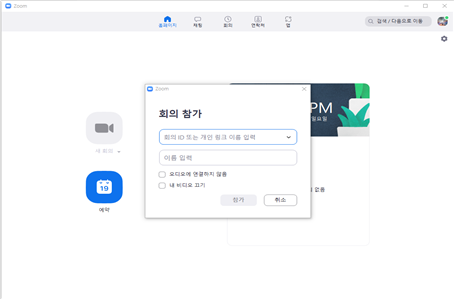
위에 설명한 것처럼 회의ID입력, 이름 입력을 진행하고 참가하면 된다.
교육이나 출석체크를 위해 교육을 담당하는 학교, 업체, 교육기관, 협회 등에서 아래와 같은 안내 문자 또는 메일을 발송한다. 보통 회의ID, 회의 비밀번호를 공유하여 교육 및 회의 참여를 안내해준다..
예시)
자격취득과정 ***차 교육안내
[[******협회, 교육정보]]
08월10일(화)~13일(금) 취득과정32hr, 09시 시작되며 오전 8시 15분부터 오픈됩니다.
신분 및 음향 확인을 위해 사전 입장 권장드립니다..
[줌 접속방법 안내]
1. 줌 프로그램 실행 후, [회의 참가]회의참가] 버튼을 누릅니다.
2. [회의 ID]에회의ID] 아래 숫자 11글자를 입력해 주시기 바랍니다.
* 회의회의 ID : *** **** ****
** 이름 : 접수번호(바코드번호)+이름
(이름이 기기명 자동 설정 시 삭제 수정 필요)
3. 하단의 [참가] 버튼을 누릅니다.
4. [회의 비밀번호]에 아래 숫자를 입력해 주시기 바랍니다.
* 회의 비밀번호 : ******
5. 주의사항
* 모바일 사용 시 와이파이 사용
(주의 : 미사용시 데이터 추가 비용이 발생 주의)
* 화면 : 참가시 “비디오로 참가하기” 클릭
(미해결 시 프로그램 종료 후 재실행 권장 및 “줌” 재설치 후 실행 권장)
* 소리 : 하단 왼쪽 마이크 클릭 “인터넷또는wifi연결” 문구 클릭 허용
(주의 : “전화연결” 클릭 시 해외 통신요금 발생 주의)
* 안내 외 방법 적용으로 발생되는 통신비는 책임지지 않습니다.
※ 안내 문자나 메일을 참고하여 앞에 설명한 내용과 같이 회의에 참여하면 완료!!

'기타 생활정보 > 꿀팁' 카테고리의 다른 글
| 메타버스 게더타운 (Gathertown) 쉽게 시작법 (0) | 2021.08.31 |
|---|---|
| 코로나 상생 국민 지원금 사용처 알아보기 (1) | 2021.08.30 |
| 양도소득세 신고 증빙서류 제출 방법 (홈택스) (0) | 2021.08.28 |
| 양도소득세 비과세 신고 방법 (홈택스) 알아보기 (0) | 2021.08.28 |
| PDF 파일 PPT 변환 방법 / 무설치&무료 변환 방법 공유 (0) | 2021.08.26 |




댓글